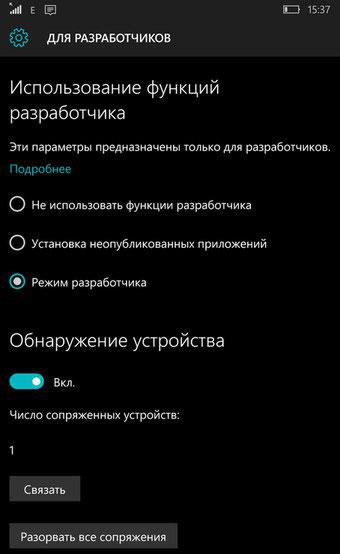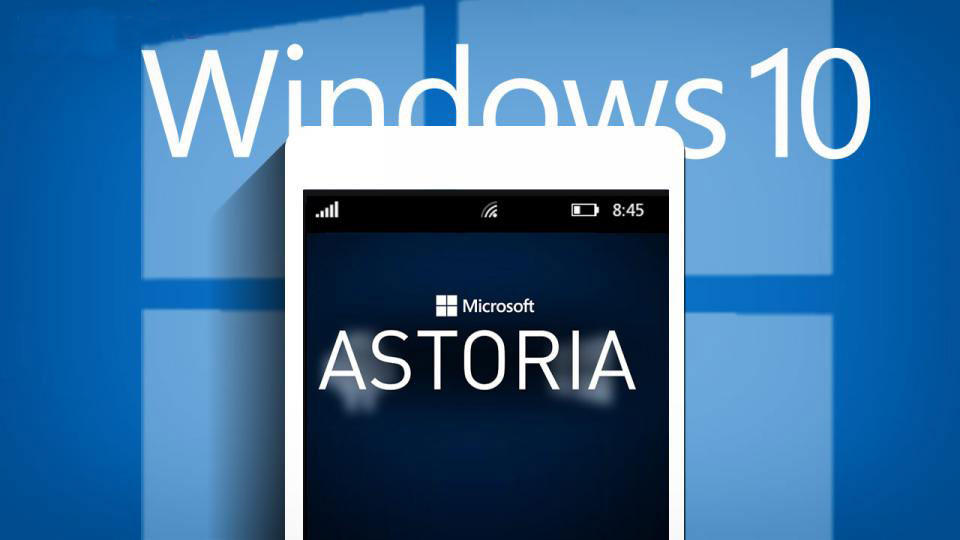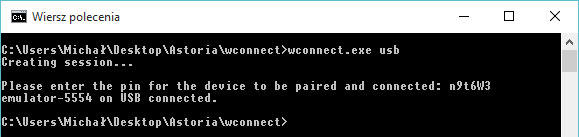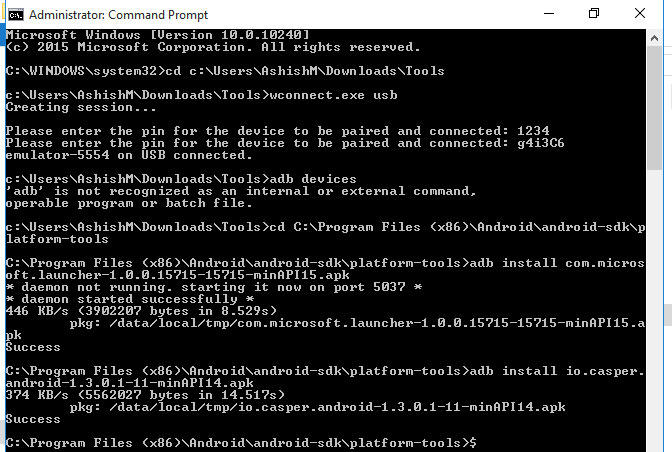Еще со времен анонсирования будущего обновления от Microsoft, название которого тогда еще не было известно (речь о Windows 10 Mobile), в сети ходили слухи о том, что пользователя смогут устанавливать Android-приложения на свои WindowsPhone-устройства, для чего Microroft выпустит специальный эмулятор. Прошло время, различные споры по поводу этого неоднозначного возможного решения разрастались, и это длилось до тех пор, пока не стали известны официальные подробности о Windows 10 Mobile, в которой никакого эмулятора нет, но зато есть программа для разработчиков, с помощью которой можно легко портировать свои приложения с конкурирующих платформ на Windows.
Сегодня стало известно, что в последней сборке Windows 10 Mobile присутствуют все инструменты для установки и запуска APK-файлов (такое разрешение имеют Android-приложения), и в тот час же была написана инструкция о том, как же установить и использовать приложения для ОС от Google на своей Lumia. Ниже вы можете увидеть подробную инструкцию на этот счет.
ВНИМАНИЕ
Все дальнейшие действия, которые вы проделаете следуя нашей инструкции, вы делаете на свой страх и риск. Мы не рекомендуем совершать эти махинации в связи с тем, что способ новый и еще не до конца изучен, а предварительная версия Windows 10 Mobile не стабильная. Но, в связи с тем, что среди читателей Трешбокса наверняка окажется большое количество гиков, мы просто обязаны опубликовать эту инструкцию.
Необходимое
Для выполнения этоих способов вам понадобится компьютер с Windows 8 и выше на борту (хотя у некоторых пользователей данные способы работают и на более ранних ОС), смартфон под управлением Windows 10 Mobile последних версий. Также разработчик этой инструкции говорит, что на данный момент поддерживаются только следующие смартфоны: Lumia 435, 635 (1 GB RAM), 730, 820, 830, 920, 925, 928, 929, 930 и 1520.
1 способ — установка через программу APKToWin10M
Первый способ намного проще второго, вы можете установить Android-файлы в прямом смысле «в 2 клика».
Инструкция
- Скачайте и установите программу под названием APKToWin10M
- На смартфоне перейдите в следующие разделы: «Обновление и безопасность» -> «Для разработчиков», где вы должны поставить «птичку» напротив пункта «режим разработчиков», после чего активируйте «Обнаружение устройств». Запомните появившийся код для сопряжения.
- Запустите скачанную в 1 шаге программу, где во второй графе выберите тип соединения (через USB или Wi-Fi) и введите код, показанный вам во втором шаге инструкции.
- Скачанный файл с разрешением .apk (такое разрешение имеют установочные файлы Android-приложений) перетяните в третью графу программу, после чего нажмите кнопку «Install».
2 способ — установка вручную
Инструкция
- Для начала вам нужно скачать архив по этой ссылке, в котором будут лежать два других архива: утилита ADB из пакета Android SDK и wcconnect — оба файла будут необходимы.
- Распакуйте эти архивы. Мы рекомендуем переместить и распаковать их в отдельную папку для удобства использования
- Установите из папки под названием «wpconnect» два файла: IpOverUsbInstaller.msi и vcredist_x86.exe
- Далее вам нужно подключить телефон к компьютеру через USB-кабель
- Теперь вам нужно выполнить несколько действий на телефоне: перейти в Параметры, зайти в раздел «Обновления и безопасность», в нем найдите пункт «Для разработчиков», в котором нужно включить режим разработчика и функцию определения устройства. Не выходите из этого пункта
- На компьютере найдите папку «wconnect», на которой, удерживая Shift, нажмите правой кнопкой мыши и откройте Окно команд в появившемся меню.
- В открывшемся окне командной строки напишите wconnect.exe usb, после чего должен появится запрос на ввод PIN-кода. Ничего не трогайте.
- В смартфоне нажмите кнопку «Связать», после чего вам будет виден PIN-код. Его и нужно ввести в командной строке на компьютере. Если вы все сделали правильно, появится строчка об успешном соединении телефона с компьютером.
- Теперь перейдите к папке «adb», внутри которой находится папка под названием «platform-tools». Нажмите на ней с зажатым Shift правой кнопкой мышки и аналогично предыдущим действиям откройте командную строку.
- Введите в открывшейся командной строке команду adb devices. Опять же, если вы все правильно сделали — должно появится сообщение об успешной установки соединения.
- Теперь нужно переместить установочный файл для Android в папку «platform-tools». У нас, для примера, файл будет называться trashbox.apk.
- Теперь в командной строке введите adb install trashbox.apk. Ждите передачи файлов и окончания установки. Если все выполнено правильно, появится сообщение об успехе (на скриншоте вместо trashbox.apk устанавливался файл twitter.apk)
- Ищите установленное приложение на своем смартфоне.
В настоящее время нет никакой гарантии, что абсолютно любое Android-приложение будет совместимо с вашим смартфоном, какой у него будет уровень интеграции с системой и уведомлениями. Рекомендуем, если вы все же решились, попробовать установку Твиттера. Если у вас возникли какие-либо ошибки либо непонятности, то возможное решение проблем вы можете прочитать здесь.
Windows Phone, популярная операционная система для мобильных устройств, не поддерживает формат apk, который является стандартным для Android. Тем не менее, существуют способы обойти это ограничение и открыть apk файлы на устройствах с Windows Phone. В данной статье мы рассмотрим подробную инструкцию, которая поможет вам открыть apk файлы на вашем устройстве с Windows Phone.
Первым шагом для открытия apk файла на Windows Phone является загрузка и установка приложения, которое позволяет эмулировать операционную систему Android. Одним из самых популярных и надежных приложений для этой цели является «Asteroid». После установки приложения вам потребуется запустить его и следовать инструкциям на экране для выполнения настройки.
Как только настройка эмулятора Android будет завершена, вы сможете открыть apk файлы на своем устройстве с Windows Phone. Просто найдите apk файл, который вы хотите открыть, и щелкните на него. Во время запуска приложение «Asteroid» будет эмулировать работу операционной системы Android и открыть apk файл для вас.
Важно отметить, что открытие apk файла на Windows Phone с помощью эмулятора Android может быть несколько медленнее, чем на самом Android-устройстве. Тем не менее, этот способ позволяет вам получить доступ к apk файлам, которые в противном случае были бы недоступны для устройств с Windows Phone.
Таким образом, если у вас есть apk файл, который вам нужно открыть на устройстве с Windows Phone, не отчаивайтесь. Следуйте этой подробной инструкции и вы сможете получить доступ к нему, используя эмулятор Android и приложение «Asteroid».
Содержание
- Как открыть apk файл на Windows Phone: подробная инструкция
- Шаг 1: Подготовка устройства
- Шаг 2: Скачивание и установка приложения
- Шаг 3: Загрузка apk файла на устройство
- Шаг 4: Открытие apk файла на Windows Phone
Как открыть apk файл на Windows Phone: подробная инструкция
1. Использование эмулятора Android:
- Установите эмулятор Android, такой как BlueStacks, на компьютер с операционной системой Windows.
- Запустите эмулятор и выполните настройку.
- Скачайте APK файл на компьютер.
- Откройте эмулятор Android и найдите пункт «Установка apk» в меню.
- Выберите APK файл с компьютера и установите его на эмулятор.
- Теперь вы можете использовать приложение из APK файла на компьютере с Windows.
2. Преобразование APK в другой формат:
- Скачайте APK файл на компьютер.
- Используйте онлайн-сервис или программу, способную конвертировать APK файл в другой формат, например, в формат XAP.
- Скачайте полученный файл на устройство с Windows Phone.
- Установите XAP файл на устройстве и откройте его для использования.
3. Поиск аналогичного приложения:
- Используйте магазин приложений Windows Phone для поиска аналогичного приложения, которое доступно для установки.
- Установите выбранное приложение на устройство и откройте его для использования.
Заметьте, что не все APK файлы будут работать на устройстве с Windows Phone, так как они разработаны для определенной операционной системы. В некоторых случаях конвертирование или поиск аналогичного приложения может быть наиболее подходящим решением.
Шаг 1: Подготовка устройства
Прежде чем открыть apk файл на Windows Phone, необходимо выполнить несколько подготовительных шагов:
1. Убедитесь, что ваше устройство работает на операционной системе Windows Phone версии 8 или более новой.
2. Проверьте, что ваше устройство имеет активное подключение к интернету, чтобы загрузить требуемое приложение.
3. Установите приложение «File Downloader» из Windows Store. Это приложение позволит вам загружать и открывать файлы в формате apk на вашем устройстве.
4. Проверьте доступ к разрешениям установки приложений из неизвестных источников. Для этого перейдите в настройки устройства:
— Нажмите на «Настройки»
— Выберите «Безопасность»
— Установите флажок возле пункта «Неизвестные источники»
5. Готово! Ваше устройство теперь подготовлено к открытию apk файлов.
Шаг 2: Скачивание и установка приложения
После того, как вы определились с выбранным apk файлом, вам необходимо его скачать на свое устройство. Для этого вам понадобится подключение к интернету и браузер на вашем Windows Phone.
1. Откройте браузер на вашем устройстве и найдите ресурс, с которого вы хотите скачать apk файл. Обычно apk файлы распространяются через официальные магазины приложений, такие как Google Play. Однако, поскольку Windows Phone не поддерживает apk формат, вам может потребоваться поискать альтернативные ресурсы.
2. Перейдите на страницу загрузки и найдите ссылку для скачивания apk файла. Обратите внимание, что некоторые ресурсы могут запрашивать регистрацию или предлагать скачивание по прямой ссылке. Выберите удобный для вас способ.
3. Нажмите на ссылку для скачивания apk файла. Обычно браузер начнет загрузку автоматически, но в некоторых случаях вам может потребоваться подтвердить загрузку или выбрать путь сохранения файла.
4. Дождитесь завершения загрузки apk файла. Время загрузки может зависеть от размера файла и скорости вашего интернет-соединения.
5. По завершении загрузки откройте файловый менеджер на вашем Windows Phone. Обычно он предустановлен на устройстве и называется «Файлы» или имеет иноязычное название в зависимости от версии операционной системы.
6. Найдите загруженный apk файл в списке файлов. Часто загруженные файлы сохраняются в папке «Загрузки» или «Downloads». Если вы не можете найти файл, воспользуйтесь поиском по имени.
7. После того, как вы нашли apk файл, нажмите на него и установите приложение. Вам может потребоваться подтверждение установки или разрешение на установку приложений из неизвестных источников.
8. Дождитесь завершения установки приложения. Время установки может зависеть от размера приложения и производительности вашего устройства.
Поздравляю! Теперь вы знаете, как скачать и установить apk файл на свое Windows Phone. Теперь вы сможете запускать приложения в формате apk на вашем устройстве.
Шаг 3: Загрузка apk файла на устройство
После того, как вы установили эмулятор Android на свое устройство с Windows Phone, вы будете готовы загрузить apk файл на ваше устройство. Загрузка apk файла на устройство нужна для того, чтобы установить и запустить Android приложения.
Вы можете загрузить apk файл с помощью следующих методов:
- Загрузка apk файла через веб-браузер: откройте веб-браузер на вашем устройстве и найдите сайт, где можно скачать apk файлы. После того, как вы найдете нужный apk файл, нажмите на ссылку или кнопку загрузки, чтобы скачать файл на ваше устройство.
- Загрузка apk файла через электронную почту: если у вас есть apk файл на компьютере, вы можете отправить его на свой адрес электронной почты. Затем откройте почтовый клиент на вашем устройстве и скачайте вложение с apk файлом.
- Загрузка apk файла через облачное хранилище: если у вас есть apk файл, сохраненный в облачном хранилище (например, Google Диск, Dropbox и т. д.), откройте приложение облачного хранилища на вашем устройстве и скачайте apk файл.
После того, как вы загрузили apk файл на свое устройство, вы можете перейти к следующему шагу — установке и запуску apk файла на эмуляторе Android.
Шаг 4: Открытие apk файла на Windows Phone
1. После успешной установки программы 10Apk теперь можно открыть apk файл на устройстве Windows Phone.
2. На главном экране Windows Phone найдите иконку приложения 10Apk и нажмите на нее.
3. В открывшемся окне выберите вкладку «Установка приложений» в верхней части экрана.
4. Нажмите на кнопку «Выбрать файл» и найдите apk файл, который вы хотите открыть.
5. После выбора файла нажмите на кнопку «Установить» для начала установки приложения.
6. Подождите, пока процесс установки завершится. Это может занять некоторое время.
7. После завершения установки, приложение будет доступно на главном экране вашего Windows Phone.
Теперь вы можете открыть и использовать apk файл на своем устройстве Windows Phone.

Все действия достаточно простые и не требуют от вас каких-либо особых знаний. Выполните их строго по пунктам, и вы получите желаемый результат.
Инструкция
1. Скачайте архив с утилитой «APK Deployment».
2. На смартфоне перейдите в Настройки > Обновление и безопасность > Для разработчиков и включите «Режим разработчика». Кроме того, активируйте функцию «Обнаружение устройства» и нажмите на кнопку «Связать».
3. Распакуйте архив с утилитой «APK Deployment» в удобную для вас директорию.
4. Совершите установку «IpOverInstaller.msi» и «vcredist_x86.exe».
5. Запустите файл «APKDeployment.exe» и в окне фильтра SmartScreen нажмите на кнопку «Подробнее», а затем на «Выполнить в любом случае».
6. В поле «Key to pair» введите PIN-код, который высветился на экране смартфона и нажмите на кнопку «Pair».
7. Скачайте нужные APK-файлы в удобную для вас директорию на компьютере.
8. Перетащите их из папки в окно программы «APK Deployment».
9. Нажмите на кнопку «Deploy All» и дождитесь завершения их установки. В этом случае установятся все APK-файлы из списка. Если вы хотите совершить выборочную установку, вам необходимо нажать напротив каждого из них на кнопку «Deploy».
10. Отыщите приложения в общем списке на смартфоне с Windows 10 Mobile и попробуйте запустить.
Данный способ, как и более сложный, также является неофициальным. Воспользовавшись им вы рискуете нарушить работоспособность вашего смартфона. Поэтому вы должны очень хорошо подумать перед тем, как начать осуществление манипуляции по установке Android-приложений на свой девайс под управлением Windows 10 Mobile.
Microsoft вполне неплохо справляется с продвижением своих смартфонов, которые являются очень хорошими устройствами с большим списком достоинств. Все неприятные моменты компания усердно пытается исправить в новых обновлениях операционной системы. Однако, главная проблема Windows Phone как была, так и осталась, а именно — маленький выбор приложений. В этом аспекте продукт от Microsoft просто катастрофически проигрывает конкурентам, что впоследствии приводит к тому, что многие потенциальные покупатели Windows Phone в последний момент делают выбор в пользу Android или iOS, так как под эти платформы существует в разы больше приложений, а, значит, и возможности работы со смартфоном в них значительно повышаются. Не так давно Microsoft нашли довольно любопытный подход к решению этой катастрофической проблемы. Решение заключается в создании специального инструмента под названием Project Astoria. Суть идеи в максимально простом портировании приложений под Android на Windows. Согласитесь, что решение просто гениальное. Обратите внимание, что работать Project Astoria будет только на смартфонах с установленной Windows 10 Mobile. Далее в статье будет подробно описано, как установить Android-приложение на Windows Phone. Давайте разбираться. Поехали!
Пользователей не устраивает количество программ для Windows Phone
Итак. Первое, с чего вам нужно начать — это настроить свой смартфон. Перейдите в настройки и выберите в списке «Обновления и безопасность». Далее вам необходимо нажать «Для разработчиков» (For developers). В открывшемся окне обязательно отметьте пункт «Режим разработчика» и включите режим «Обнаружение устройства» (Device discover). Следующим шагом будет подключение вашего смартфона к компьютеру. Если на вашем ПК установлена Windows 10, то система поможет вам произвести все настройки синхронизации между компьютером и смартфоном. Теперь нужно скачать себе Project Astoria. После того как скачивание завершится, перед вами будет папка с файлами программы. Следующим шагом будет запуск через командную строку. Введите в поиске Windows «cmd» и запустите командную строку от имени администратора. Далее пропишите в окне: cd C:\Users\Имя пользователя\Downloads\Tools
Нажмите Enter.
В появившейся ниже строке введите: wconnect.exe usb
И также нажмите Enter. После этого запустится процесс синхронизации телефона с ПК. Если возникла ошибка, то откройте Диспетчер задач и отключите процесс «wsconnect.exe» и повторите попытку. Система запросит у вас pin от вашего смартфона. После успешного ввода процесс присоединения будет завершён.
Теперь скопируйте путь к папке с Project Astoria и вставьте его в окно командной строки после «cd». Путь должен выглядеть так: C:\Program Files (x86)\Android\android-sdk\platform-tools
Нажмите «Ввод». В следующей строке допишите adp install и полное название файла самого Android-приложения с расширением apk. Обратите внимание, что файлы должны находиться в той же папке. После нажатия Enter начнётся процесс установки приложения на ваш смартфон.
Берите в руки ваш Windows Phone и в списке «Недавно добавленные» (Recently Added) вы обнаружите те самые, установленные вами приложения.
Теперь вы знаете как происходит установка Андроид-приложений на Windows Phone. Как видите, процесс совсем не сложный. Кого-то может отпугнуть работа в режиме командной строки, но это действительно того стоит. Тратите всего пару минут, а получаете доступ практически ко всем Андроид-приложениям. Пишите в комментариях удалось ли вам справиться и оставляйте своё мнение о перспективах развития операционной системы Windows на мобильных устройствах.
Компания Microsoft в рамках проекта Astoria разработала простой способ запуска Android-приложений на мобильных устройствах под управлением Windows 10. Вчера файлы проекта попали в Сеть, и теперь любой пользователь может установить apk-файл программы на свой Windows Phone.
Компания Microsoft в последнее время прикладывает большие усилия для популяризации своей мобильной платформы, но особыми успехами похвастаться, увы, не может. Все потуги маркетологов и программистов разбиваются о заколдованный круг, в котором оказался Windows Phone: «пользователи не приходят из-за скудного выбора приложений, а разработчики игнорируют из-за малого количества пользователей».
Однако с выходом Windows 10, которая, как известно, будет универсальной системой для всех платформ, всё может измениться. В Microsoft придумали кардинальный выход из ловушки, в которой оказались их мобильные устройства. Проект Astoria — это специальный инструмент для разработчиков, который призван максимально облегчить портирование и запуск Android-программ на мобильных устройствах под управлением Windows.
Презентация этого проекта намечалась на осень 2015 года вместе с финальным релизом Windows 10 Mobile. Однако что-то пошло не так, и вчера документация и файлы Project Astoria утекли в Сеть. И вот какая интересная информация стала достоянием общественности:
- Project Astoria позволит пользователям Windows 10 Mobile беспрепятственно устанавливать Android-приложения в том случае, если они не используют в своей работе сервисы Google Play. В противном случае разработчикам всё же потребуется выполнить небольшую модификацию.
- Наряду с Windows, Project Astoria SDK будет доступен также для Mac, но позднее.
- Для установки apk-файла приложения понадобится Java JDK (1.7 или старше), Android Studio и умение работать с Android Debug Bridge (adb).
- В настоящее время поддерживается ограниченный перечень устройств, но в дальнейшем он будет расширен. Вот этот список: Nokia Lumia 920, Nokia Lumia 925, Nokia Lumia 929 (icon), Nokia Lumia 830, Nokia Lumia 930, Nokia Lumia 1020, Nokia Lumia 1520, Nokia Lumia 635, Nokia Lumia 730, Nokia Lumia 820, Nokia Lumia 435, Nokia Lumia 928.
Некоторые любопытные пользователи уже успели опробовать выложенные в Сеть инструменты и установили Android-приложения на устройства под управлением Windows 10 Mobile. Оказалось, что процесс этот очень прост и доступен практически любому продвинутому пользователю. Вы сможете увидеть подробное пошаговое руководство в следующем видео. Ссылки на необходимые файлы приводятся в комментариях к этому ролику на YouTube.
Эта новость не может не порадовать всех обладателей мобильных гаджетов под управлением операционной системы от компании Microsoft. Наконец-то они смогут устанавливать любые необходимые им программы и перестать завидовать богатству выбора у конкурентов. Однако сможет ли это спасти платформу Windows Mobile? Предлагаем высказать своё мнение в комментариях.